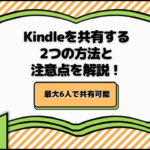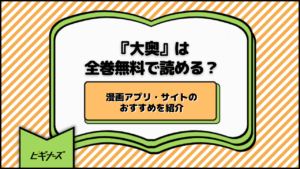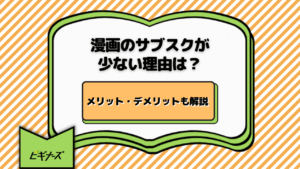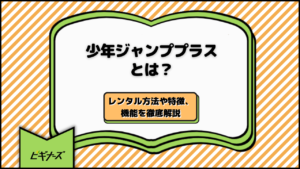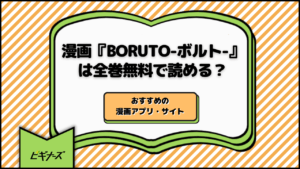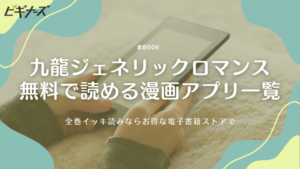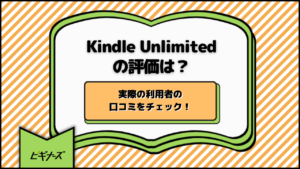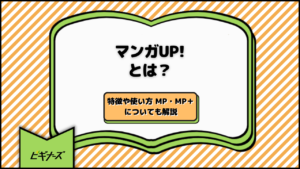更新
Kindleの読み上げ機能の使い方!iOS・Androi・Fire・Alexa・PCに対応
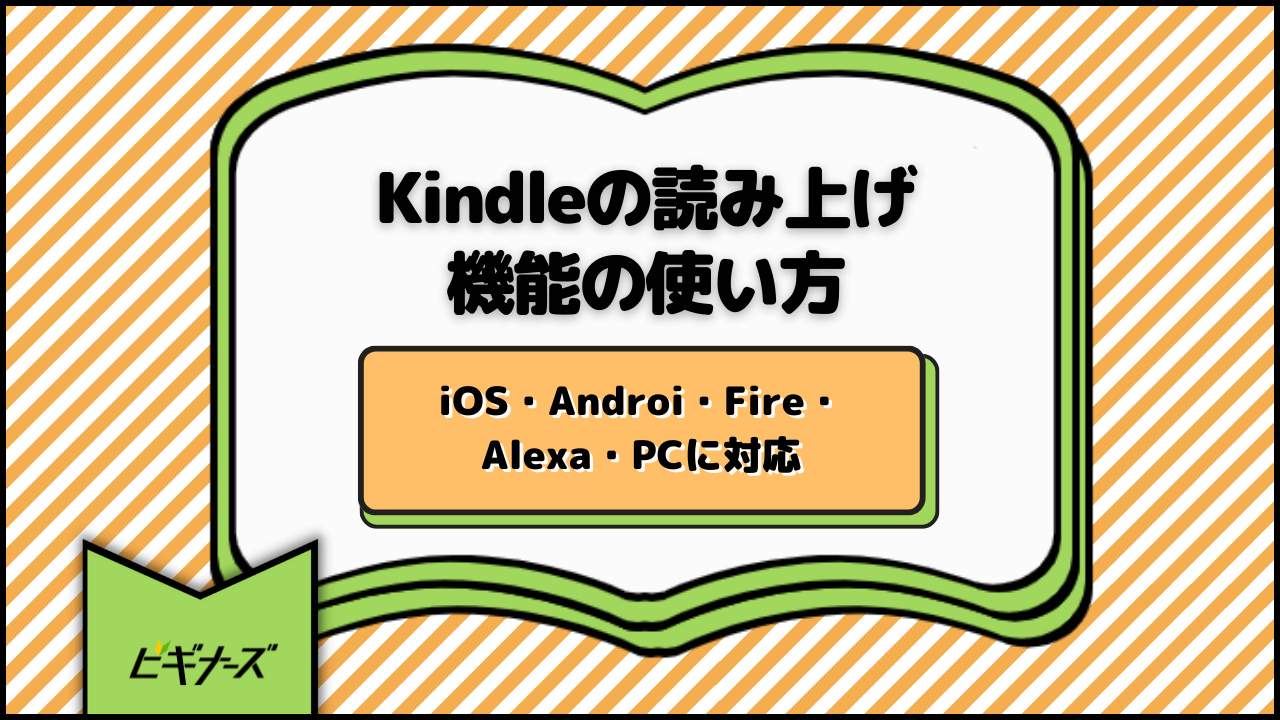
※当記事はアフィリエイト広告を含みますが、情報の正確性・公平性には影響しません。
「本を読みたいけど手を使いたくない」「家事をしながら本が読みたい」というときには、Kindle本を読み上げてもらって読書をしましょう。
Kindleアプリの読み上げ機能、または各端末の読み上げ機能を利用すると、Kindle本を音声で聴くことができます。耳で読書ができれば手や目をほかの作業に使うことができるため、家事や移動を読書の時間に使えるようになります。
本記事では、Kindle本の読み上げ機能について解説します。読み上げの仕方はご利用の端末によって異なっていますので、お手元の端末に該当する章を参考にしてください。
目次
Kindleの読み上げ機能を使う方法
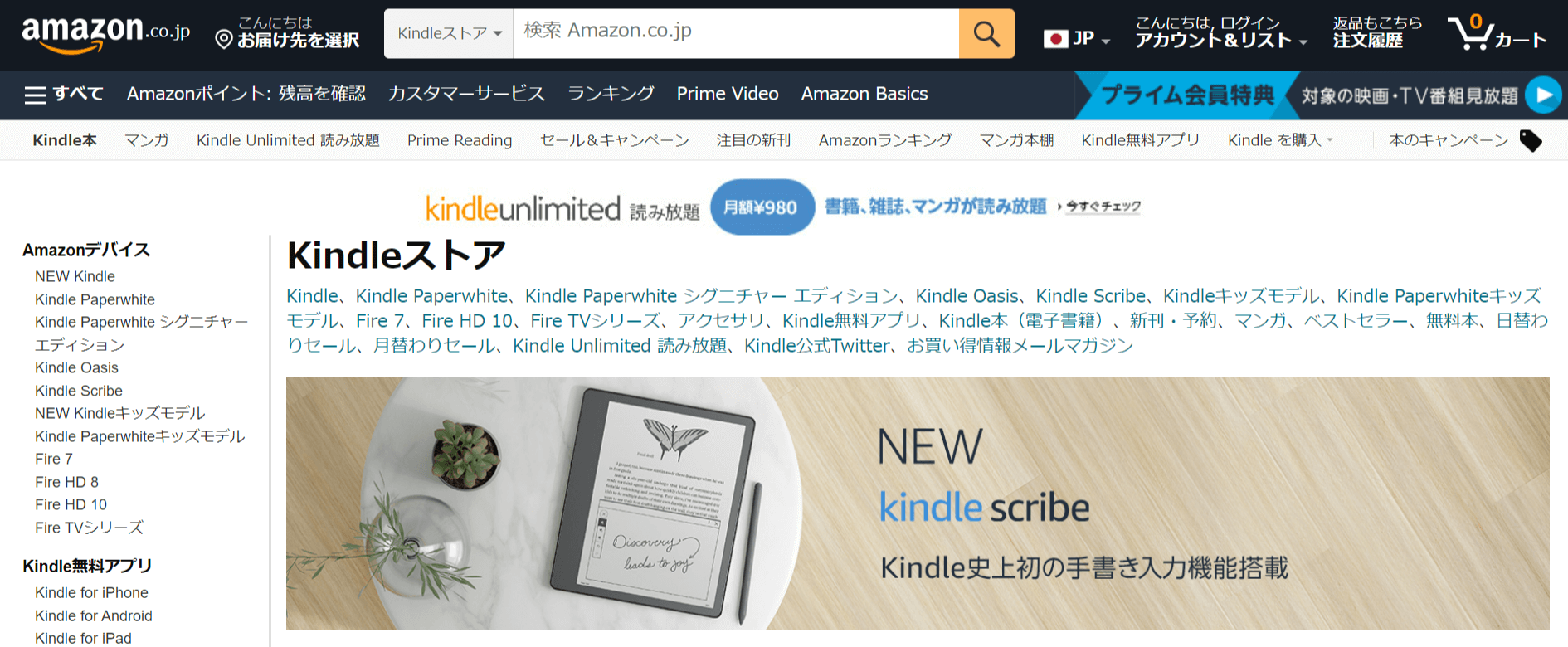
Kindleの読み上げ機能の使い方は、端末ごとに異なっています。お使いの端末の章を参考にしてください。
iOS端末の場合
iPhoneやiPadなどiOS端末を利用している方は、下記の手順に従い端末の読み上げ機能をオンにしましょう。
- 「設定」アイコンをタップする
- 「アクセシビリティ」をタップする
- 「読み上げコンテンツ」をタップする
- 画面の読み上げをオンにする
声で音声言語の選択が可能です。日本語を始めとして、英語、イタリア語、中国語、タイ語など様々な言語の選択できます。日本語のKindle本を読み上げたいときには、日本語を選択しましょう。
また、読み上げ速度のバーで読み上げ音声の速度を変更できます。亀のマークに近いほど遅く、ウサギのマークに近いほど速く読み上げられます。
ここまでの設定が完了したら、Kindleアプリで読み上げたい本のページを開きましょう。本文を画面上部から下に二本の指でスワイプしてください。コントローラーが起動しますので、再生ボタンをタップすると読み上げが始まります。
Android端末の場合
Android端末でKindle本を読み上げるには、TalkBackを利用します。以下の手順に従い、TalkBackをオンにしましょう。
- 「設定」をタップする
- 「ユーザー補助」をタップする
- 「TalkBack」をタップする
- 「TalkBack」をオンにする
TalkBackの設定が完了したら、Kindleアプリを開きましょう。読み上げたいKindle本を開いたら画面をタップしましょう。緑の枠が現れますので、その画面をダブルタップしてください。
Fireタブレットの場合
FireタブレットではKindleの読み上げ機能を利用できます。
- Kindleアプリを開く
- 読み上げたいKindle本を開く
- 画面上部のメニューアイコン(Aa)をタップする
- 「その他」をタップする
- 読み上げ機能をオンにする
- Kindle本の画面をタップする
- 「再生」ボタンを押す
Alexa(アレクサ)の場合
Alexaをお持ちの方は、お手元のAlexaに「Kindle本を再生して」「◯◯を読んで」といえばAlexaが音声で本を朗読してくれます。この機能を利用するには、再生したKindle本を事前にライブラリに追加しておく必要があります。
また、Alexaアプリを利用してKindle本の読み上げを行う方法もあります。
- スマホまたはタブレットでAlexaアプリを開く
- 「その他」をタップする
- 「もっと見る」をタップする
- 「試してみよう!」をタップする
- 「エンターテインメント」をタップする
- 「本&ボイスブック」をタップする
- 「読み上げ可能な本を見る」をタップする
その後表示された本の中から、読み上げてほしい本を選択しましょう。
パソコンの場合
パソコンでKindle本を読むには、専用の「Kindle for PC」というアプリを利用します。まずはお手持ちのパソコンにKindle for PCをダウンロードして、利用できる状態にしましょう。
Kindle for PCはWindows版、Mac版の2種類が提供されています。お手持ちのパソコンのOSに合わせてダウンロードしてください。
- パソコンでKindle for PCを起動する
- 読みたいKindle本を開く
- メニューバーにある「ツール」をクリックする
- 「読み上げ機能を開始」をクリックする
読み上げ機能を利用するには、パソコン本体にマイク機能が備わっている必要があります。音声の再生ができないパソコンでは読み上げ機能を利用できませんので注意しましょう。
Kindleの読み上げ機能が使えないときの対処法
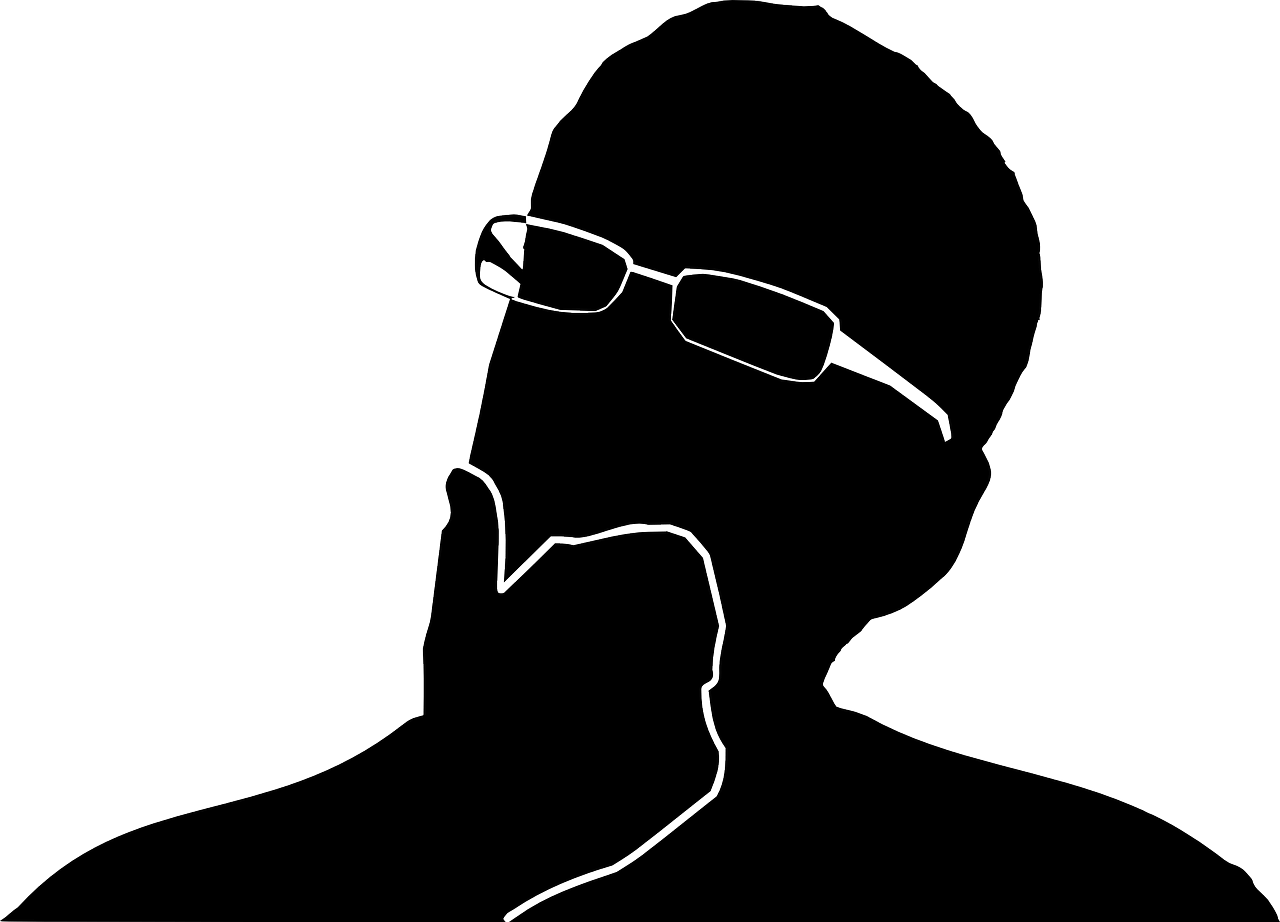
Kindleの読み上げ機能が使えないときは、これらの対処法を試してみてください。
Kindleアプリの最新版をダウンロードする
Kindleアプリのバージョンが古い場合、読み上げ機能がうまく作動しない場合があります。そのような場合には、Kindle本のアプリを最新化しましょう。バージョンアップしたあとに、再び読み上げ機能を試してみてください。
インターネットの速度が速い環境に移動する
Wi-Fiの速度が遅い場合、スムーズに読み上げが進まない場合があります。そのような場合には、インターネット速度が速い場所に移動しましょう。再生が途切れてしまう場合の対策としても有効です。
アプリ・端末を再起動する
Kindle本の読み上げ機能が止まってしまう場合、アプリや端末の再起動を行いましょう。一度全てをクリアにしてあげると、うまく作動することがあります。
Audible(オーディブル)を利用する
Kindle本の読み上げ機能が利用できない場合、Audibleを利用してみましょう。Audibleとは、Amazonが提供しているオーディオブックのサービスのこと。オーディオブックとは、内容を音声で聴く本のことです。
Audibleはもともと本を音声で聴くためのサービスです。そのため、Kindleの読み上げ機能を使わずともスムーズに音声を聴くことができます。
Audibleは有料の会員制サービスです。月額料金は1,500円。会員になると、約12万ものオーディオブックを聴き放題で利用できます。
Audibleの利用が初めての方は、1か月間の無料体験を利用できます。キャンペーンによっては、無料体験期間が2か月になることもあります。無料体験期間中は、通常のAudible会員と同様にAudibleのサービスが利用できます。
Audibleの無料体験を利用して、オーディオブックの使い勝手を試してみましょう。Kindleの読み上げ機能より便利であると感じたときには、Audibleへの乗り換えを検討してみてください。
Audibleに興味のある方は、Audibleの詳細や口コミ、評判をまとめた記事もチェックしましょう。
Kindleをよく利用する方には読み放題サービスがおすすめ
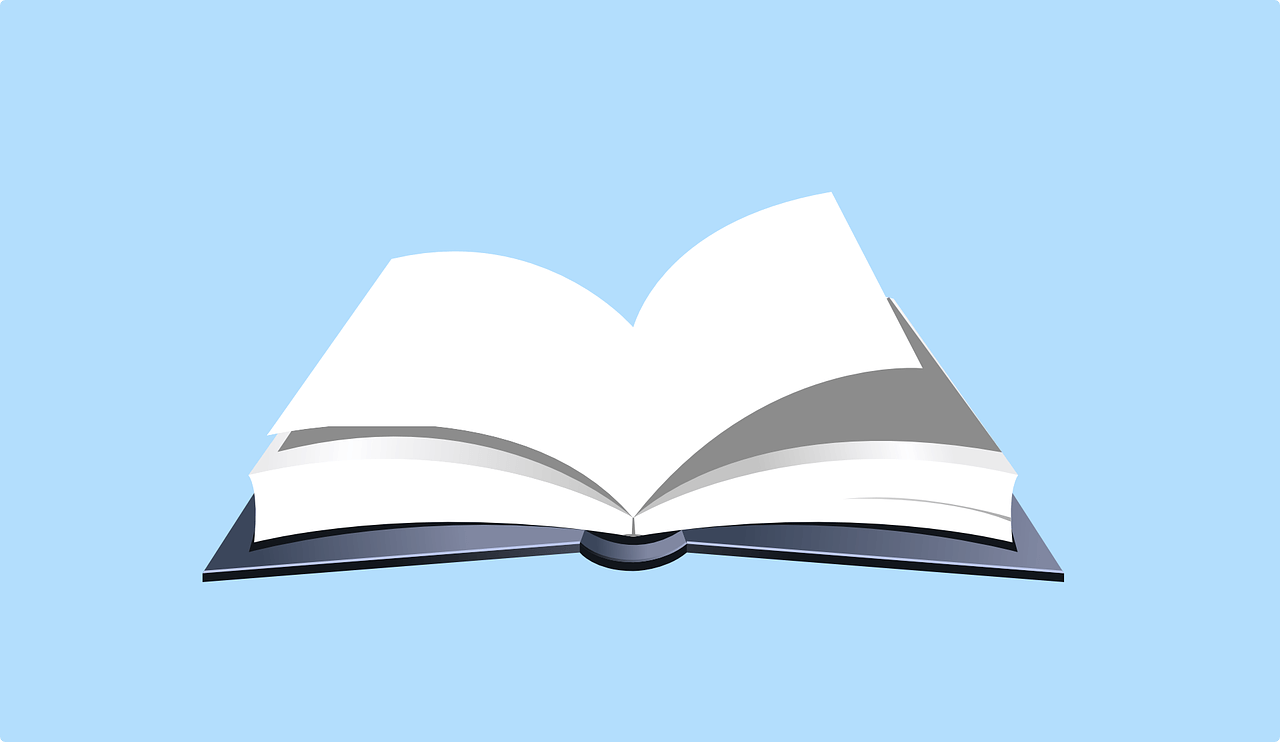
Kindle本にはKindle Unlimited(キンドルアンリミテッド)とPrime Reading(プライムリーディング)の2つの電子書籍読み放題サービスがあります。それぞれの違いは、読み放題の対象となる本の冊数と料金です。
雑誌・漫画・本好きの方にはKindle Unlimited
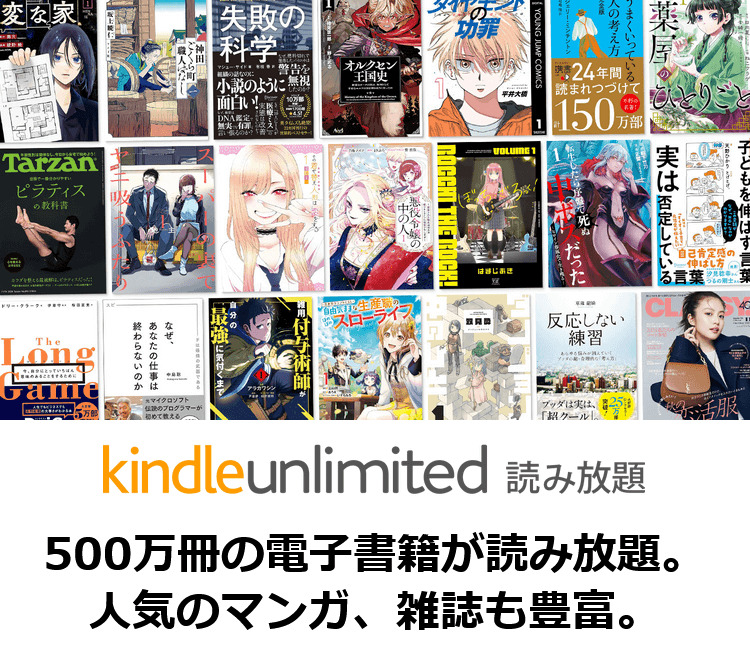
Kindle Unlimitedは有料の電子書籍読み放題サービスです。例えプライム会員の方であっても、無料で利用することはできません。Kindle Unlimitedは月額980円(税込)のサービスです。
Kindle Unlimitedで読み放題の対象となっている本は約12万冊以上といわれています。ジャンルは雑誌、漫画、小説、ノンフィクション、児童書、絵本、洋書等と多岐にわたっています。
最新の雑誌も読み放題の対象となっていますので、月に1、2冊雑誌をチェックする方であればすぐ料金の元が取れてしまうでしょう。
日常的に読書をする方にはKindle Unlimitedの利用をおすすめします。
Kindle Unlimitedについて詳しく知りたい方は、Kindle Unlimitedの登録・解約方法、料金や口コミを解説した記事をチェックしてみてください。
Prime会員にはPrime Reading
Amazonの会員制サービスであるAmazonプライムは、会員になるとAmazonが提供している様々なサービスを利用できるようになります。その中のサービスの1つに、prime readingと呼ばれる電子書籍の読み放題サービスがあります。
prime readingは、プライム会員の方であればどなたでも無料で利用できます。利用に際し、手続き等は必要ありません。Amazonプライムに加入している方であれば、Kindleアプリから簡単にPrime Readingの本が読めます。
Prime Readingの対象冊数は約1,000冊。KindleアプリにあるKindle本の説明ページに「Prime Reading」という文言またはマークがあれば、その本はPrime Readingの対象です。プライム会員の方は読めます。
Prime Readingは、Kindle Unlimitedに比べると対象となっている本の数が少ないです。そのため、読み放題サービスを使って日常的に読書をしたい方には向いていません。
たまに読書がしたい方、Kindle本を試してみたい方向けのサービスです。
Prime Readingが気になる方は、Prime Readingの詳細やKindle unlimitedとの違いを解説した記事もチェックしましょう。
まとめ
Kindle本の読み上げ機能は、各種端末で利用できます。読み上げ機能を使って読書ができれば、家事や作業をしながら読書ができるため読書の頻度を増やすことができます。
Kindleの読み上げ機能が利用できない、うまく動かないときには、アプリや端末を再起動する・最新化するなどの対策をおこないましょう。
それでもうまく読み上げ機能が使えない、または高頻度で読み上げ機能を利用する方はAudibleの利用を検討してみてください。
Audibleとは、耳で本を聴くオーディオブックのサービスです。Kindleを声優や俳優といった演技のプロが読み上げてくれているため、とても快適に読書ができます。
Audibleを初めて利用する方は無料体験を利用することができますので、無料体験を使ってオーディオブックの聴き心地を試してみましょう。
ビギナーズでは、おすすめオーディオブックサービスを比較してまとめているので、興味のある方は参考にしてくださいね。

ビギナーズ編集部 /
ビギナーズ編集部 beginners
趣味を探すメディアサイト「ビギナーズ」編集部です。様々な趣味をご紹介していきます。